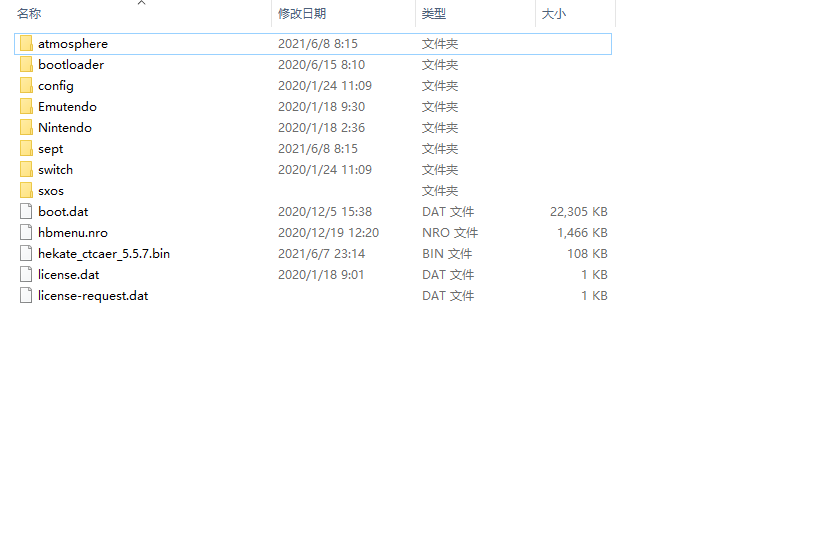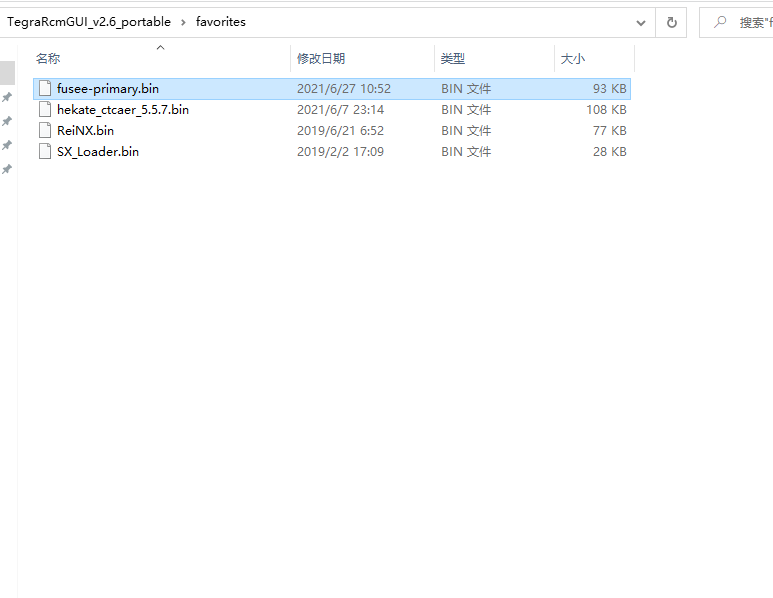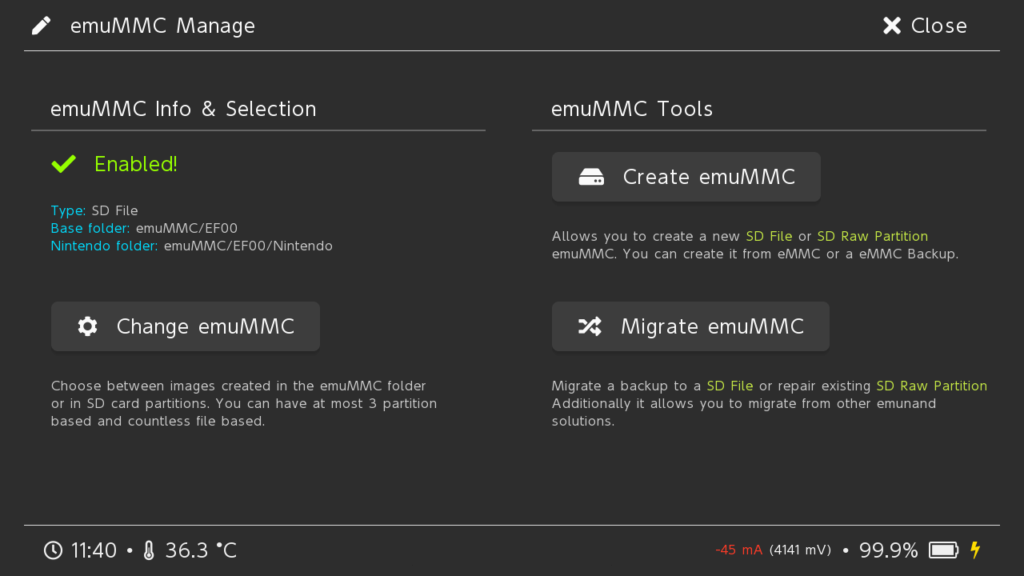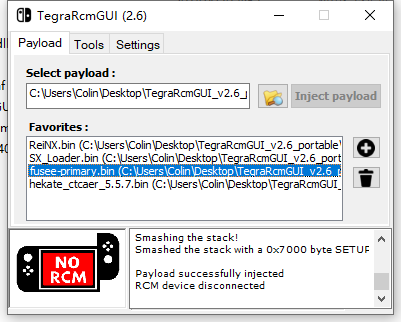最近搬家太忙了,Switch吃灰了几个月。虽然没有想玩什么新游戏,但是就是想给系统啥的升个级。看到大气层又升级了好几个版本呢,而且1.1.0有个大更新。虽然我不知道都更新了啥,但是根据描述来说,原来的的几个重要文件都被改名了,非常的莫名其妙……比如fusee-primary.bin改成了fusee.bin, fusee-secondary.bin改成了package3。所以,在从1.1.0之前的版本更新到1.1.0的版本以及以后的版本,就不是简单的复制粘贴这么简单了。所以在这里记录一下,以防以后忘了……
先说一下我目前的NS的状态,unpatched的NS,目前的版本是大气层0.19.4版,双系统,OFW也就是正版系统还是9.x,CFW也就是盗版系统是12.0.3. hekate是5.5.7。这个教程只在我自己的NS上尝试过,破解有风险,大家自己承担哈。
在这个教程里,我只告诉大家如何升级大气层,至于怎么升级系统,请看这里。方法没变,就是注意版本号就好了,直接选最新的就行了。
另外,我是用的注入器是TegraRcmGUI,这个东西的用处就是选择想要通过哪个文件来引导启动系统。之前写的教程里有提到过这个东西,可以自己看一下。
另外感谢下面的教程教会我如何升级
https://nh-server.github.io/switch-guide/extras/updating/
首先,我们开始下载一堆东西。
Atmosphère 1.2.0 prerelease
- 这个是大气层的主文件,以及引导文件,1.2.0是个预发布版本,我个人比较喜欢用新版本,所以就下的最新的。如果我说,在之前的教程里,下载的第二个文件叫fusee-primary.bin,现在叫fusee.bin了。
- https://github.com/Atmosphere-NX/Atmosphere/releases
- atmosphere-1.2.0-prerelease-f7f83b474+hbl-2.4.1+hbmenu-3.4.1.zip
- fusee.bin
Sigpatches (Supports HOS firmware 13.0.0 and AMS 1.2.0-prerelease)
- 这个是大气层的一个补丁,用于支持13.0.0的Switch系统版本
- https://github.com/ITotalJustice/patches/releases
- fusee.zip
hekate v5.6.3 & Nyx v1.0.8
- 相当于一个loader,用于引导系统的
- https://github.com/CTCaer/hekate/releases
- hekate_ctcaer_5.6.3_Nyx_1.0.8.zip
hekate_ipl.ini
- hekate的配置文件
- https://nh-server.github.io/switch-guide/files/emu/hekate_ipl.ini
- hekate_ipl.ini
先来总结一下我们现在有哪些文件了
- atmosphere-1.2.0-prerelease-f7f83b474+hbl-2.4.1+hbmenu-3.4.1.zip
- fusee.bin
- fusee.zip
- hekate_ctcaer_5.6.3_Nyx_1.0.8.zip
- hekate_ipl.ini
后面提到某个文件的时候,我会用代号来指代。
首先,我们先看SD卡里都有什么。

就是这些文件,首先,我们先删除3个文件,第一个是这张图里的sept这个文件夹,第二个是hekate_ctcaer_5.5.7.bin

第三个是atmosphere文件夹里的fusee-secondary.bin。
然后将1,3,4都解压到电脑本地的同一个目录下。

得到这些文件。然后把5,也就是hekate_ipl.ini这个文件复制到上图中bootloader的文件夹里。之后把这个文件夹里的内容,复制到SD卡中并覆盖同名文件。
然后把SD卡放回到NS上,通过TegraRcmGUI,使用hekate_ctcaer_5.6.3.bin来启动系统到Hekate。

点击右上角的Options

确认右下角的Update Reboot 2 Payload是ON,如果不是,点一下让他变成ON。然后就可以Save Options,并且关机了。
之后,再通过TegraRcmGUI,使用fusee.bin来启动机器,就大功告成了。

可以看到,我的AMS也就是大气层系统的版本号已经是1.2.0了。(版本号中的最后一个字母是E,说明这是虚拟系统,如果是运行在真实系统里,最后一个字母是S)
大功告成!